この記事では、Outlookが「プロファイルの読み込み中」で起動しない、または止まってしまうときの対処法を解説します。
私は日々、社内のパソコンやソフトの管理を担当する情報システム部門の立場で、多くのOutlookトラブルに対応してきました。その経験から言えるのは、このエラーは珍しいものではなく、正しい手順を踏めば解決できるケースがほとんどだということです。
原因は、PCの一時的な不具合や古いバージョンのまま使っていること、アドインや設定の影響などさまざまですが、順番に試せる解決策が揃っています。
この記事では、再起動や更新の確認といった基本的な対処から、セーフモードでの起動、TeamsやSkypeと連携するプレゼンス機能(オンライン状況表示機能)の無効化までを紹介します。
これらを順番に実践すれば、Outlookが「プロファイルの読み込み中」で止まってしまう問題を解消できる可能性が高まります。
※この記事の画像や手順は、Windows11 Home 24H2のMicrosoft 365 Outlook クラシック版(バージョン2507)で作成しています。今後のアップデートにより、画面表示や操作手順が異なる場合があります。お使いのOutlookのバージョン確認方法はこちらをご覧ください。
Outlookが「プロファイルの読み込み中」で起動しないときはPCを再起動して更新を確認する
最初に試すべきなのは、PCの再起動とWindows Update・Officeプログラムの更新です。
一時的な不具合や古いバージョンのまま使っていることが原因で、Outlookが「プロファイルの読み込み中」で止まることがあります。
まずはPCを再起動してから、以下の記事を参考にOutlook(Office)プログラムを最新の状態にしてください。
Outlookがプロファイル読み込み中で止まるときはセーフモードでアドインの影響を確認する
PCの再起動やOutlook(Office)プログラムの更新を試しても改善しない場合は、Outlookをセーフモードで起動してみてください。
セーフモードではアドインが無効化された状態でOutlookが起動するため、追加機能が原因で「プロファイルの読み込み中」で止まっているかどうかを切り分けることができます。
セーフモードで問題なく起動できる場合は、インストールされているアドインの中に原因がある可能性が高いです。
その場合は不要なアドインを無効にしてから通常モードで起動し直してください。
Outlookをセーフモードで起動する具体的な手順は、以下の記事で詳しく解説しています。
セーフモードでOutlookが起動できた場合は、追加機能が原因となっている可能性が高いです。
そのまま通常モードで再起動する前に、次に紹介する「プレゼンス機能の無効化」を実施してください。
もしセーフモードでもOutlookが起動できない場合は、アドイン以外の要因が考えられます。
プロファイルやデータファイルの破損、Officeプログラムそのものの不具合など、より複雑なケースです。
この場合は、より幅広い原因をカバーした以下の記事を参照してください。
Outlookがプロファイル読み込み中で止まるときはプレゼンス機能を無効にする
Outlookには、Teamsなどと連携してユーザーの「オンライン状況(在席中・取り込み中など)」を表示するプレゼンス機能があります。
この機能が原因でOutlookの起動時に不具合が起こることがあり、プロファイルの読み込み中で止まってしまう場合があります。
以下の手順で無効化してからOutlookを再起動し、改善するかを確認してください。
- Outlookをセーフモードで起動し、左上にある「ファイル」をクリック
- 「オプション」→「連絡先」をクリック
- 「オンライン状況と写真」の2項目のチェックを外して「OK」をクリック
- Outlookを再起動して通常モードで問題なく起動できるかを確認する
ここからは、上記の手順をわかりやすく解説しています。
Outlookをセーフモードで起動し、左上にある「ファイル」をクリックしてください。
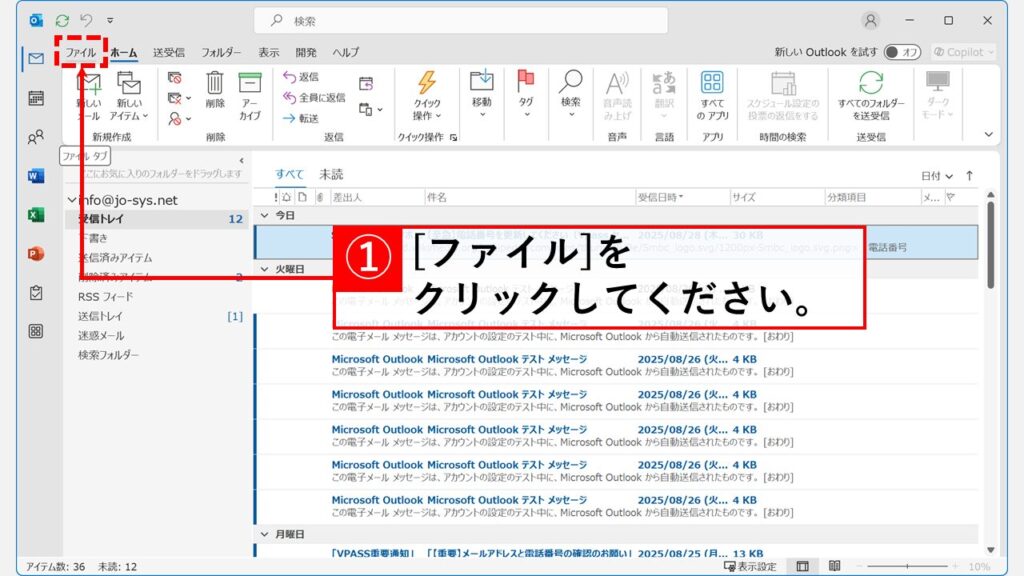
「ファイル」をクリックすると、Outlookの設定画面が開きます。
左側にある「オプション」をクリックしてください。
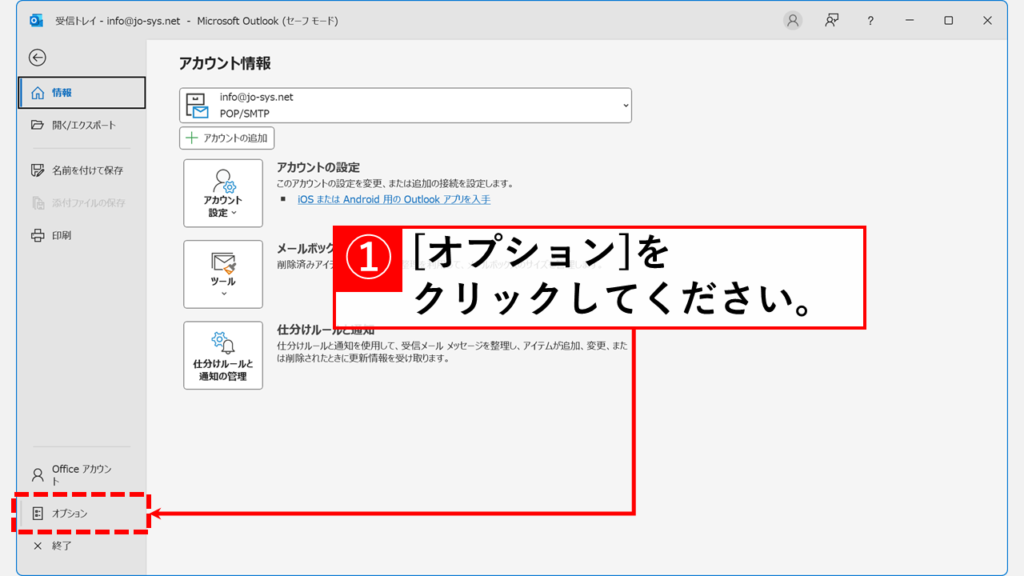
「オプション」をクリックすると「Outlookのオプション」と書かれたウィンドウが立ち上がります。
その中にある「連絡先」をクリックしてください。
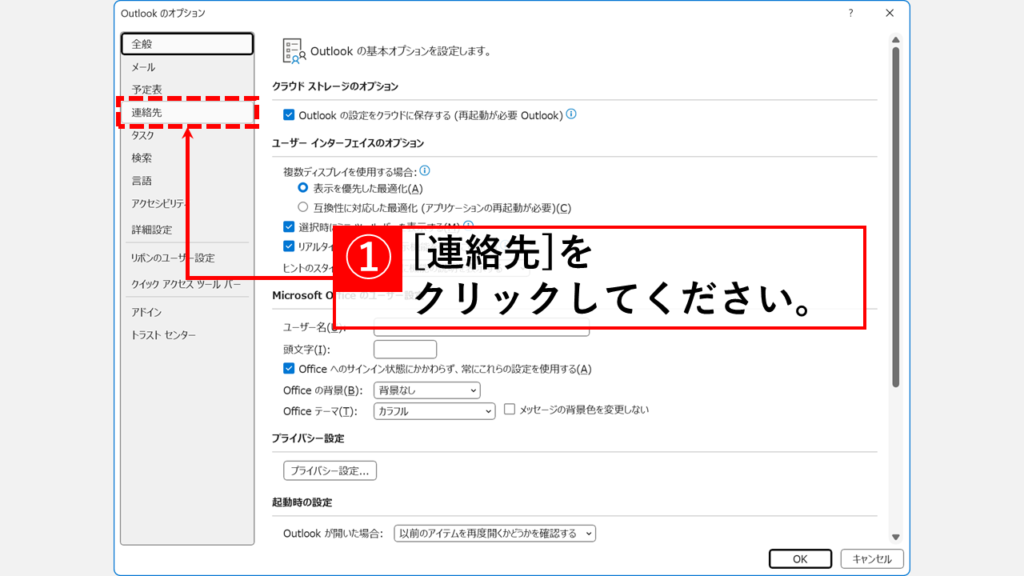
「連絡先」をクリック「連絡先の処理方法について変更します。」と書かれた画面に移動します。
画面一番下にある「可能な場合はユーザーの写真を表示する」と「連絡先プレビューに名前だけを表示する」のチェックを外し、右下の「OK」ボタンをクリックしてください。
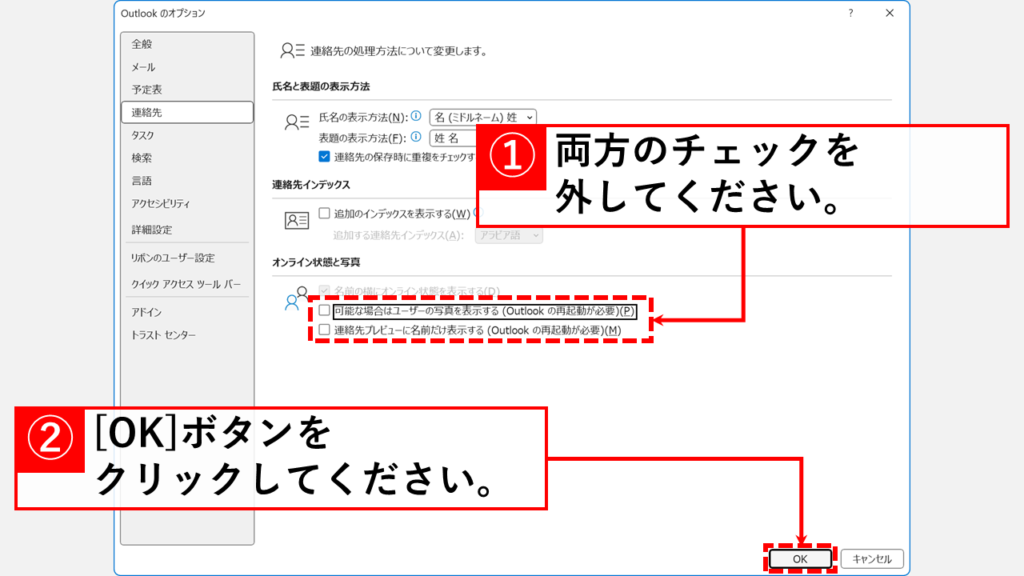
設定を変更したら、必ずOutlookを再起動してください。
再起動後に通常モードで問題なく起動できるかを確認してください。
もし「可能な場合はユーザーの写真を表示する」と「連絡先プレビューに名前だけを表示する」のチェックを外しても改善しない場合は、プロファイル自体が破損している可能性が高いです。
その場合は、Outlookで新しいプロファイルを作り直す必要があります。手順は以下の記事で詳しく解説しています。
Outlookがプロファイル読み込み中で止まるときによくある質問と答え
最後に、Outlookがプロファイル読み込み中で止まるときによくある質問と答えをまとめました。

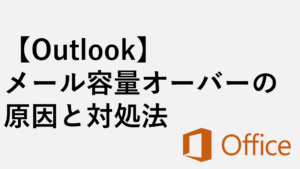
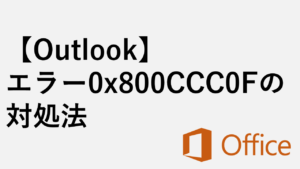

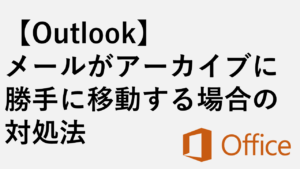
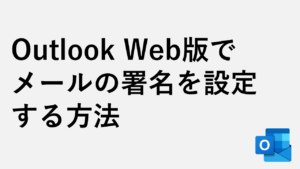
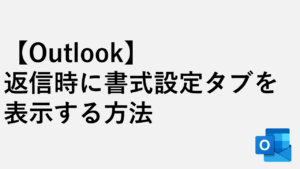
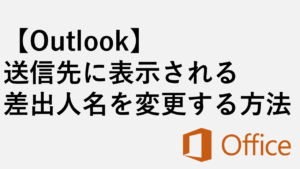
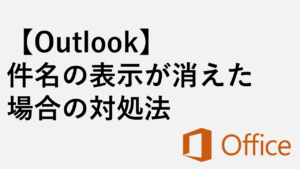
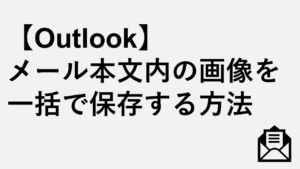
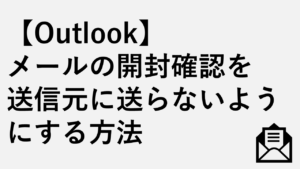
コメント